Si es un experto en TI, entonces sabe que Disco Elysium puede ser un verdadero dolor de cabeza cuando se trata de bloqueos y bloqueos.
Hay algunas cosas que puede hacer para tratar de solucionar el problema, pero a menudo es mejor dejarlo así y esperar que los desarrolladores publiquen un parche.
Mientras tanto, aquí hay algunos consejos para ayudarlo a lidiar con el problema:
convertir fuente mac a windows
- Asegúrate de que tu PC cumpla con los requisitos mínimos para el juego.
- Actualice sus controladores y sistema operativo.
- Compruebe si hay archivos corruptos o faltantes.
- Intenta ejecutar el juego en modo de compatibilidad.
Si ninguno de estos consejos ayuda, es posible que deba esperar un parche de los desarrolladores. Mientras tanto, puede intentar buscar una solución alternativa en Internet.
En el género de los videojuegos de rol, Disco Elysium ha acumulado una base de admiradores considerable. Sin embargo, algunos jugadores experimentan problemas de compatibilidad y no pueden jugar. Hemos discutido posibles soluciones al problema en esta publicación. Esta publicación es para ti si Disco Elysium sigue congelando o congelando en su computadora con Windows.

Disco Elysium sigue fallando o congelándose en la PC
Si Disco Elysium sigue congelándose o congelándose, actualice su computadora con Windows 11/10, primero verifique si su hardware cumple con los requisitos del sistema del juego. Después de eso, eche un vistazo a las soluciones que se mencionan a continuación:
- Reinicia tu computadora
- Desconectar dispositivo conectado
- Actualice su controlador de gráficos
- Deshabilitar aplicaciones innecesarias
- Verificar la integridad del juego
- dejar de hacer overclocking
- reinstalar el juego
A partir de la primera decisión.
1] Reinicia tu computadora
Asegúrate de reiniciar tu computadora y el juego antes de intentar cualquier solución compleja. Reiniciar puede ayudarlo a resolver este problema, ya que puede ser temporal. Así que reinicie su computadora antes de iniciar el juego para ver si el problema persiste o no. Si esto falla, pruebe las soluciones que se mencionan a continuación.
2] Deshabilitar dispositivos conectados
Sus dispositivos conectados, especialmente sus consolas de juegos, a menudo ejecutan software de terceros. Es posible que los programas no siempre sean compatibles con su juego, lo que hace imposible que funcione correctamente. Si tiene varios dispositivos conectados a su computadora, considere deshabilitar algunos de ellos para ver si eso resuelve su problema.
reemplazo de información de seguridad de cuenta de microsoft
3] Actualice su controlador de gráficos
Si ha actualizado su controlador de gráficos, puede estar seguro de que la mayoría de los juegos funcionarán sin problemas en su sistema. Sin embargo, si está desactualizado, esta puede ser la razón por la que tiene problemas mientras juega y necesita actualizarlo. He aquí cómo hacer lo mismo:
- Utilice software gratuito de actualización de controladores
- Vaya al sitio web del fabricante y descargue el controlador
- Instale el controlador y la actualización opcional.
- Actualice el controlador de la GPU desde el Administrador de dispositivos.
Después de actualizar el controlador, compruebe si el problema sigue ahí.
4] Deshabilitar aplicaciones innecesarias
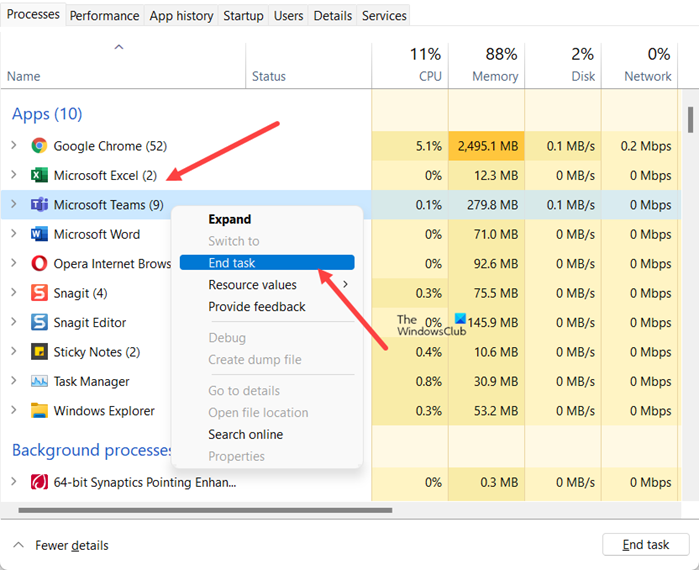
Su juego experimentará problemas de rendimiento si no puede acceder a la RAM. Procesador y otros recursos que requiere. Por lo tanto, antes de jugar juegos en la PC, siempre es una buena idea cerrar las aplicaciones en segundo plano que consumen mucha memoria. Puede seguir los pasos a continuación para deshabilitar aplicaciones no deseadas:
- Presione Ctrl+Shift+Esc para abrir el Administrador de tareas.
- Encuentre programas que puedan interferir con el juego que consumen muchos de sus recursos, haga clic derecho sobre ellos y haga clic en 'Finalizar tarea'.
Inicie el juego y verifique el problema.
5] Verificar la integridad del juego
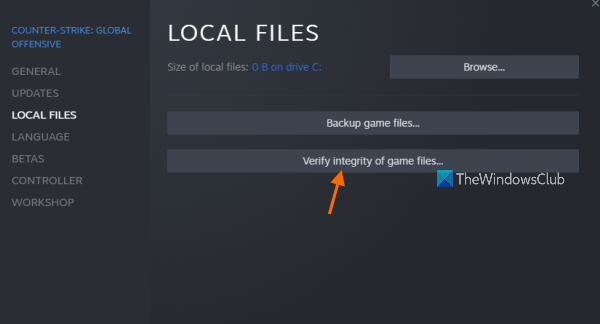
Cuando los archivos del juego están dañados o faltan, el juego puede congelarse o bloquearse. Puede seguir los pasos prescritos para reparar los archivos del juego dañados y faltantes para solucionar el problema:
- Abre Steam, luego ve a la biblioteca.
- Haz clic derecho en el juego y selecciona Propiedades.
- Prensa Verificar la integridad de los archivos del juego en la pestaña Archivos locales.
Esto puede llevar algún tiempo, pero una vez que se complete, inicie el juego y verifique si hay problemas. Idealmente, no tendrá el problema mencionado anteriormente, pero si lo tiene, eche un vistazo a la siguiente solución.
6] Detener el overclocking
Existe una alta probabilidad de que el juego se bloquee como resultado del overclocking. La mejor solución en este caso es desactivar el overclocking y reiniciar el juego. Esperemos que no tengas que lidiar con la misma circunstancia dos veces después de esto. .
servicio de repositorio estatal
8] Reinstalar el juego
Según los informes, los archivos o la instalación del juego pueden estar dañados, por lo que se recomienda desinstalar el juego y luego reinstalarlo para resolver los problemas. Los pasos son los siguientes:
- Inicie Steam y vaya a la biblioteca.
- Haga clic derecho en Disco Elysium - The Final cut y seleccione Administrar opciones.
- Ahora seleccione el botón 'Eliminar'.
Vuelve a instalar el juego y listo, disfruta.
Leer: Valorant se bloquea en medio del juego o en el lanzamiento
Requisitos del sistema para ejecutar Disco Elysium
A continuación se encuentran los requisitos del sistema para ejecutar Disco Elysium.
Mínimo
bluestacks de whatsapp
- TÚ: Windows 7 (64 bits)
- Procesador: Intel Core 2 dúo
- Memoria: 2GB de RAM
- Gráficos: Tarjeta gráfica compatible con DirectX 11 (integrada o dedicada, con al menos 512 MB de memoria)
- DirectX: Versión 11
- Almacenamiento: 20 GB de espacio libre
recomendado
- TÚ: Windows 7/8/10 (64 bits)
- Procesador: Intel Core i7 o AMD 1800 equivalente
- Memoria: 8GB de RAM
- Gráficos: NVIDIA Geforce 1060 o equivalente
- DirectX: Versión 11
- Almacenamiento: 20 GB de espacio libre
Si su PC cumple con los requisitos mínimos, el juego se ejecutará en ella, pero a una velocidad de fotogramas y una configuración de gráficos más bajos. Para jugar el juego en la configuración más alta, asegúrese de que cumplan con los requisitos recomendados.
¿Cómo arreglar Disco Elysium?
Si Disco Elysium sigue fallando o congelando su sistema, primero verifique los requisitos del sistema y luego pruebe las soluciones mencionadas en esta publicación para solucionar el problema. Le recomendamos que lea la guía de solución de problemas completa y comience con la primera solución. Espero que su problema se resuelva lo antes posible.
¿Es Disco Elysium de 64 bits?
Sí, Disco Elysium se ejecuta en una máquina de 64 bits. Puedes verificar los requisitos del sistema mencionados en esta publicación para jugar. Esto no solo le dirá qué sistema operativo necesita para ejecutar el juego, sino también los requisitos de hardware que debe tener para ejecutar Disco Elysium.
Leer más: La escuadra no arranca, no responde o no funciona; Se bloquea constantemente en la PC.



![No se puede cambiar el modo de visualización Error de NVIDIA [Fijar]](https://prankmike.com/img/nvidia/15/unable-to-change-display-mode-nvidia-error-fix-1.png)











